鸿蒙开发过程中,经常会进行系统调用,拍照、拍视频、选择图库图片、选择图库视频、选择文件。今天就给大家分享一个工具类。
1. 话不多说,先展示样式
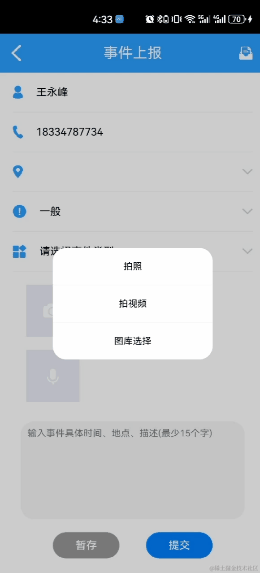
2.设计思路
根据官方提供的指南开发工具类,基础的拍照、拍视频、图库选照片、选文件不过多缀述,图库选择这里设计成集合形式,可返回图片和视频,视频展示时不显示内容,所以在工具类多加了一个获取视频缩略图的功能。
更多鸿蒙开发应用知识已更新gitee.com/li-shizhen-skin/harmony-os/blob/master/README.md参考前往。

3.具体代码
import common from '@ohos.app.ability.common';
import picker from '@ohos.file.picker';
import mediaLibrary from '@ohos.multimedia.mediaLibrary';
import wantConstant from '@ohos.ability.wantConstant';
import { MediaBean } from '../bean/MediaBean';
import { StringUtils } from '../utils/StringUtils';
/**
* @description 多媒体辅助类
* @author Gwei
* @time 2024/3/1 15:57
*/
export class MediaHelper {
private readonly TAG: string = 'MediaHelper';
private mContext: common.Context;
constructor(context: common.Context) {
this.mContext = context;
}
/**
* 图库选择,返回最大数量为9的图片、视频集合
*/
public selectPicture(count:number): Promise<Array<MediaBean>> {
let imgList:Array<string> = [];
let mediaList:Array<MediaBean> = [];
try {
let photoSelectOptions = new picker.PhotoSelectOptions();
photoSelectOptions.MIMEType = picker.PhotoViewMIMETypes.IMAGE_TYPE;
photoSelectOptions.maxSelectNumber = 9-count;
let photoPicker = new picker.PhotoViewPicker();
return photoPicker.select(photoSelectOptions)
.then((photoSelectResult) => {
//Log.info(this.TAG, 'PhotoViewPicker.select successfully, PhotoSelectResult uri: ' + JSON.stringify(photoSelectResult));
if (photoSelectResult && photoSelectResult.photoUris && photoSelectResult.photoUris.length > 0) {
for (let i = 0; i < photoSelectResult.photoUris.length; i++) {
imgList.push(photoSelectResult.photoUris[i]);
}
//Log.info(this.TAG, 'PhotoViewPicker.select successfully, PhotoSelectResult uri: ' + filePath);
return imgList;
}
}).catch((err) => {
//Log.error(this.TAG, 'PhotoViewPicker.select failed with err: ' + err);
return err;
}).then(async (imgList) => {
for (let index = 0; index < imgList.length; index++) {
const mediaBean = await this.buildMediaBean(imgList[index]);
mediaList.push(mediaBean);
}
return mediaList;
});
} catch (err) {
//Log.error(this.TAG, 'PhotoViewPicker failed with err: ' + err);
return Promise.reject(err);
}
}
/**
* 选择文件
*/
public selectFile(): Promise<MediaBean> {
try {
let documentSelectOptions = new picker.DocumentSelectOptions();
let documentPicker = new picker.DocumentViewPicker();
return documentPicker.select(documentSelectOptions)
.then((documentSelectResult) => {
//Log.info(this.TAG, 'DocumentViewPicker.select successfully, DocumentSelectResult uri: ' + JSON.stringify(documentSelectResult));
if (documentSelectResult && documentSelectResult.length > 0) {
let filePath = documentSelectResult[0];
//Log.info(this.TAG, 'DocumentViewPicker.select successfully, DocumentSelectResult uri: ' + filePath);
return filePath;
}
}).catch((err) => {
//Log.error(this.TAG, 'PhotoViewPicker.select failed with err: ' + err);
return err;
}).then(async (filePath) => {
const mediaBean = await this.buildMediaBean(filePath);
return mediaBean;
});
} catch (err) {
//Log.error(this.TAG, 'PhotoViewPicker failed with err: ' + err);
return Promise.reject(err);
}
}
/**
* 拍照
*/
public async takePhoto(context: common.UIAbilityContext): Promise<MediaBean> {
let want = {
'uri': '',
'action': wantConstant.Action.ACTION_IMAGE_CAPTURE,
'parameters': {},
};
return context.startAbilityForResult(want)
.then((result) => {
//Log.info(this.TAG, `startAbility call back , ${JSON.stringify(result)}`);
if (result.resultCode === 0 && result.want && StringUtils.isNotNullOrEmpty(result.want.uri)) {
//拍照成功
//Log.info(this.TAG, 'takePhoto successfully, takePhotoResult uri: ' + result.want.uri);
return result.want.uri;
}
}).catch((error) => {
//Log.info(this.TAG, `startAbility error , ${JSON.stringify(error)}`);
return error;
}).then(async (uri: string) => {
const mediaBean = await this.buildMediaBean(uri);
return mediaBean;
});
}
/**
* 拍视频
*/
public async takeVideo(context: common.UIAbilityContext): Promise<MediaBean> {
let want = {
'uri': '',
'action': wantConstant.Action.ACTION_VIDEO_CAPTURE,
'parameters': {},
};
return context.startAbilityForResult(want)
.then((result) => {
//Log.info(this.TAG, `startAbility call back , ${JSON.stringify(result)}`);
if (result.resultCode === 0 && result.want && StringUtils.isNotNullOrEmpty(result.want.uri)) {
//拍照成功
//Log.info(this.TAG, 'takePhoto successfully, takePhotoResult uri: ' + result.want.uri);
return result.want.uri;
}
}).catch((error) => {
//Log.info(this.TAG, `startAbility error , ${JSON.stringify(error)}`);
return error;
}).then(async (uri: string) => {
const mediaBean = await this.buildMediaBean(uri);
return mediaBean;
});
}
/**
* 封装多媒体实体类
*
* @param uri 文件路径
*/
private async buildMediaBean(uri: string): Promise<MediaBean> {
if (StringUtils.isNullOrEmpty(uri)) {
return null;
}
const mediaBean: MediaBean = new MediaBean();
mediaBean.localUrl = uri;
await this.appendFileInfoToMediaBean(mediaBean, uri);
return mediaBean;
}
/**
* 通过Uri查找所选文件信息,插入到MediaBean中
* @param mediaBean
* @param uri
*/
private async appendFileInfoToMediaBean(mediaBean: MediaBean, uri: string):Promise<MediaBean> {
if (StringUtils.isNullOrEmpty(uri)) {
return;
}
let fileList: Array<mediaLibrary.FileAsset> = [];
const parts: string[] = uri.split('/');
const id: string = parts.length > 0 ? parts[parts.length - 1] : '-1';
try {
let media = mediaLibrary.getMediaLibrary(this.mContext);
let mediaFetchOptions: mediaLibrary.MediaFetchOptions = {
selections: mediaLibrary.FileKey.ID + '= ?',
selectionArgs: [id],
uri: uri
};
let fetchFileResult = await media.getFileAssets(mediaFetchOptions);
//Log.info(this.TAG, `fileList getFileAssetsFromType fetchFileResult.count = ${fetchFileResult.getCount()}`);
fileList = await fetchFileResult.getAllObject();
fetchFileResult.close();
await media.release();
} catch (e) {
//Log.error(this.TAG, "query: file data exception ");
}
if (fileList && fileList.length > 0) {
let fileInfoObj = fileList[0];
//Log.info(this.TAG, `file id = ${JSON.stringify(fileInfoObj.id)} , uri = ${JSON.stringify(fileInfoObj.uri)}`);
//Log.info(this.TAG, `file fileList displayName = ${fileInfoObj.displayName} ,size = ${fileInfoObj.size} ,mimeType = ${fileInfoObj.mimeType}`);
mediaBean.fileName = fileInfoObj.displayName;
mediaBean.fileSize = fileInfoObj.size;
mediaBean.fileType = fileInfoObj.mimeType;
mediaBean.pixelmap = await this.getPixelmap(fileInfoObj)
}
}
/**
* @description 获取缩略图
* @author Gwei
* @time 2024/3/1 15:57
*/
getPixelmap(fileInfoObj) {
return new Promise(function (resolve, reject) {
fileInfoObj.getThumbnail((err, pixelmap) => {
if (!err) {
resolve(pixelmap)
}else{
resolve('');
}
})
})
}
}4.使用方法
async handleClick(option: MediaOption) {
let mediaBean: MediaBean;
switch (option) {
case MediaOption.TakePhoto:
mediaBean = await this.mediaHelper.takePhoto(getContext() as common.UIAbilityContext);
this.imgList.push(mediaBean)
break;
case MediaOption.TakeVideo:
mediaBean = await this.mediaHelper.takeVideo(getContext() as common.UIAbilityContext);
this.imgList.push(mediaBean)
break;
case MediaOption.Picture:
let list: Array<MediaBean> = [];
list = await this.mediaHelper.selectPicture(this.imgList.length);
for (let i = 0; i < list.length; i++) {
this.imgList.push(list[i])
}
break;
case MediaOption.File:
mediaBean = await this.mediaHelper.selectFile();
this.audioList.push(mediaBean);
break;
default:
break;
}
}工具类已经提供给大家了,希望能帮助到大家!!!
鸿蒙开发岗位需要掌握那些核心要领?
目前还有很多小伙伴不知道要学习哪些鸿蒙技术?不知道重点掌握哪些?为了避免学习时频繁踩坑,最终浪费大量时间的。
自己学习时必须要有一份实用的鸿蒙(Harmony NEXT)资料非常有必要。 这里我推荐,根据鸿蒙开发官网梳理与华为内部人员的分享总结出的开发文档。内容包含了:【ArkTS、ArkUI、Stage模型、多端部署、分布式应用开发、音频、视频、WebGL、OpenHarmony多媒体技术、Napi组件、OpenHarmony内核、Harmony南向开发、鸿蒙项目实战】等技术知识点。
废话就不多说了,接下来好好看下这份资料。
如果你是一名Android、Java、前端等等开发人员,想要转入鸿蒙方向发展。可以直接领取这份资料辅助你的学习。鸿蒙OpenHarmony知识←前往。下面是鸿蒙开发的学习路线图。



针对鸿蒙成长路线打造的鸿蒙学习文档。鸿蒙(OpenHarmony )学习手册(共计1236页)与鸿蒙(OpenHarmony )开发入门教学视频,帮助大家在技术的道路上更进一步。
其中内容包含:
《鸿蒙开发基础》鸿蒙OpenHarmony知识←前往
- ArkTS语言
- 安装DevEco Studio
- 运用你的第一个ArkTS应用
- ArkUI声明式UI开发
- .……
《鸿蒙开发进阶》鸿蒙OpenHarmony知识←前往
- Stage模型入门
- 网络管理
- 数据管理
- 电话服务
- 分布式应用开发
- 通知与窗口管理
- 多媒体技术
- 安全技能
- 任务管理
- WebGL
- 国际化开发
- 应用测试
- DFX面向未来设计
- 鸿蒙系统移植和裁剪定制
- ……
《鸿蒙开发实战》鸿蒙OpenHarmony知识←前往
- ArkTS实践
- UIAbility应用
- 网络案例
- ……
最后
鸿蒙是完全具备无与伦比的机遇和潜力的;预计到年底将有 5,000 款的应用完成原生鸿蒙开发,这么多的应用需要开发,也就意味着需要有更多的鸿蒙人才。鸿蒙开发工程师也将会迎来爆发式的增长,学习鸿蒙势在必行!





















 389
389











 被折叠的 条评论
为什么被折叠?
被折叠的 条评论
为什么被折叠?








